Как сделать красивую открытку «С Новым годом» своими руками – готовые шаблоны новогодних открыток и мастер-класс по оформлению




 4.0
Оценок: 3
(Ваша: )
4.0
Оценок: 3
(Ваша: )
Хотите создать подарок на новый год своими руками? Для этого не нужно тратить много времени, вырезать и клеить все вручную. Вы можете сделать красивую открытку со своими фотографиями на компьютере. Воспользуйтесь удобным редактором ФотоКОЛЛАЖ, который содержит готовые решения и позволяет настроить каждый элемент дизайна. Вы сможете оформить или улучшить встроенные шаблоны новогодней открытки своими руками, а затем распечатать работу на плотной бумаге.
Эти 3 шаблона новогодних открыток вы можете бесплатно скачать и заполнить своими фото уже сейчас!



Эти шаблоны предназначены для работы в программе ФотоКОЛЛАЖ. Кроме того, вы можете оформить собственный дизайн новогодней открытки с нуля. О том, как это сделать подробно расскажем ниже в статье.
Содержание:
Советы для оформления открытки
Создавая самодельные новогодние открытки для близких на компьютере, вы можете использовать шаблоны и написать на них красивое поздравление. У работы на ПК есть несколько преимуществ:
- 1Вы можете оформить проект с помощью готовых решений.
- 2Виртуальную открытку можно подарить человеку, который живет далеко. Например, отправить ее в социальных сетях или по почте.
- 3Любые ошибки есть возможность исправить одним нажатием мышки.
- 4Вы сможете использовать в дизайне свои фотографии.

Дизайн большинства открыток сейчас делают именно на компьютерах
При использовании шаблона открытки «С Новым годом» вы можете настраивать все элементы: размещать фотографии, добавлять векторные клипарты и атрибутику 2021 года. При изменении макета или оформлении персонального дизайна с нуля важно уделить внимание следующим элементам:
- Цветовые решения. Используйте не более пяти цветов в одном макете. Чтобы выделить важную информацию, используйте яркий оттенок в сочетание с пастельными тонами.
- Типографика. Все шрифты должны быть разборчивыми и соответствовать стилю общения. Лучше всего ограничить дизайн тремя шрифтами. Также для печати лучше всего подходят шрифты с засечками, а для Интернета — без засечек.
- Акценты. Создайте их с помощью цветов, форм и размеров. Один из самых простых способов добавить акцент — это использовать цвета. Например, разместить на белой подложке заголовок яркого цвета или расположить посередине фотографии елку.
- Использование линий. Эти визуальные элементы помогают направить взгляд туда, куда вы хотите. Прямые линии придают изображению ощущение порядка и аккуратности, а кривые или изогнутые могут создать ощущение движения.

Новогодняя открытка с семейными фото
Идеи для красивого дизайна на Новый год
Не хватает идей для оформления новогодней открытки? Предлагаем вам в помощь несколько интересных решений! Все они выполнены пользователями редактора ФотоКОЛЛАЖ. Оцените и выберите подходящий стиль для вашей работы.
- 1В качестве фона можно использовать новогодний упаковочный стол или листы фотоальбома. Так вы сможете сделать ваши фотоснимки гармоничной частью общей композиции.
- 2Установите простую текстуру, добавьте обрамление к фону, а затем украсьте проект с помощью праздничных клипартов.
- 3Для оформления детской открытки используйте минималистичный дизайн и спокойные цвета. В качестве украшения разместите милых животных, снеговика или заснеженные елочки.
- 4Для подарка друзьям используйте современные дизайны с небольшим количеством фотоснимков и яркими цветами. Лучше всего использовать кадры с вечеринок или зимних прогулок.
- 5Вы можете вырезать объекты из фона и размыть их края. Затем с помощью стикеров и фона создайте новый задний и передний план. Так работа выйдет более реалистичной и гармоничной.

Пример современного дизайна открытки «С новым годом» своими руками с фото

Романтический подарок на новый год

Детский новогодний коллаж

Современный дизайн для поздравления подруги

Семейная праздничная открытка
Как создать новогоднюю открытку самому: 5 простых шагов
Для создания новогодней открытки своими руками с шаблонами вы можете скачать бесплатно программу ФотоКОЛЛАЖ. Она предлагает удобный интерфейс на русском языке и простые инструменты для создания коллажей, плакатов, приглашений. Вы сможете создать поздравительные открытки для мамы, папы, бабушки, подруги, коллеги или ребенка, даже без навыков в дизайне.
В отличие от онлайн-сервисов софт содержит большое количество функций и позволяет настраивать качество экспорта. С помощью редактора также можно произвести фотомонтаж, заменить фон, вырезать объект из картинки, применить эффекты к снимкам, использовать рамки и маски для оформления кадров.
ФотоКОЛЛАЖ работает на всех версиях Windows. Вы можете скачать его с нашего сайта и сразу же приступить к работе.
Для выполнения новогодней открытки с фотографией с помощью шаблона или с нуля установите приложение. После завершения инсталляции, следуйте инструкции.
Шаг 1. Выберите тип проекта и настройте размер
Запустите ФотоКОЛЛАЖ и создайте новый документ. Выберите тип работы: вы можете начать оформление с чистого листа, использовать заготовки страниц или коллажей.
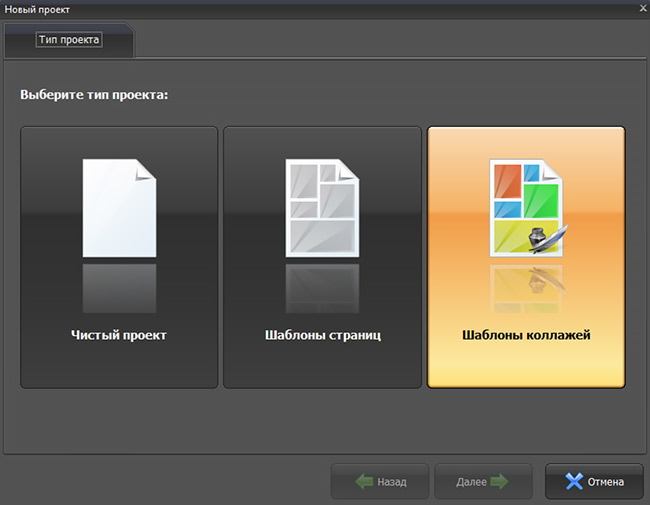
Для создания открытки с помощью встроенных шаблонов выберите последний вариант
Готовые решения разбиты на категории. Вы можете выбрать любую и настроить ее под свои нужды. Если вам необходимо быстро выполнить работу, перейдите в раздел «Новогодние» и подберите подходящий вариант.
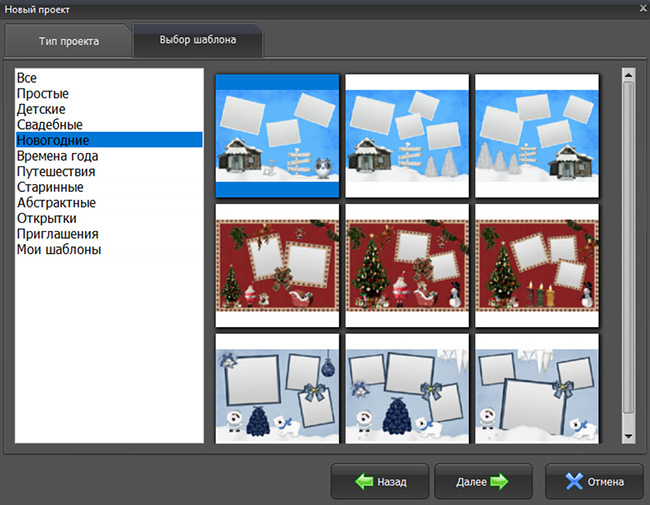
Выберите один из представленных тематических шаблонов
После нужно ввести данные о размере холста. Вы можете выбрать формат из предложенных или указать значения вручную.
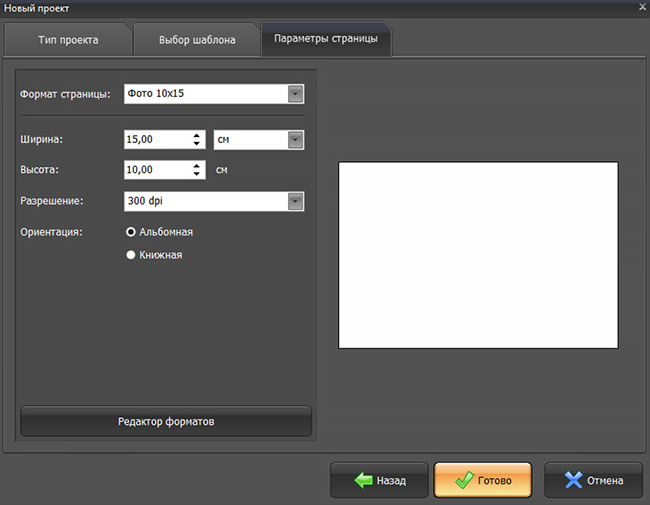
Для печати небольшой открытки выберите фотоформат
Шаг 2. Загрузите фотографии и обработайте их
При работе с шаблонами для новогодних открыток можно просто вставить фотоснимки в ячейки и сохранить результат. Для этого просто дважды кликните на рамку.
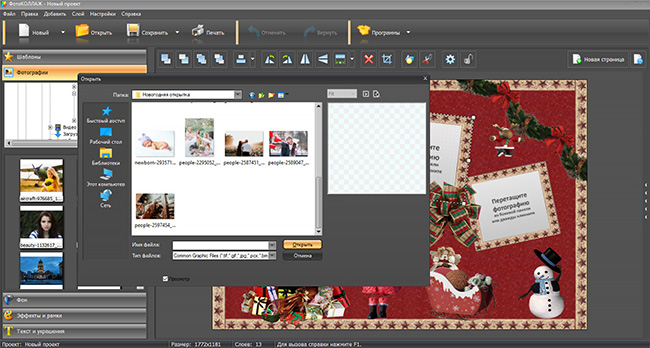
Укажите папку с файлами
При работе с чистым листом перейдите в раздел «Фотографии» в левой части меню. Укажите путь к изображению или перетащите его на лист. Вы можете изменить размер кадра, потянув за углы рамки.
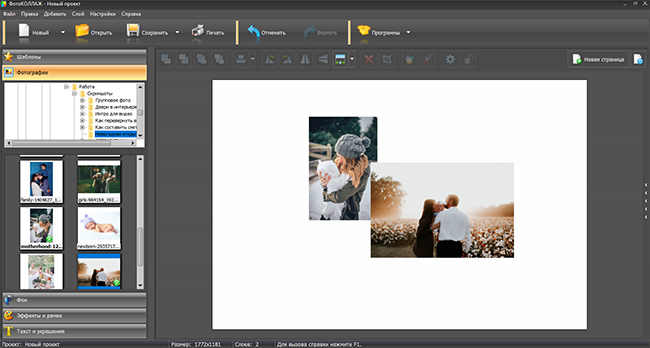
Также у вас есть возможность повернуть картинку с помощью зеленого круга над ней
В фоторедакторе есть опции для фотошопа снимков. Вы можете настроить яркость, контрастность и насыщенность. Для этого дважды кликните на него. Также есть возможность кадрировать изображение, вырезать объект и изменить отображение слоя относительно остальных объектов: на уровень выше или ниже.
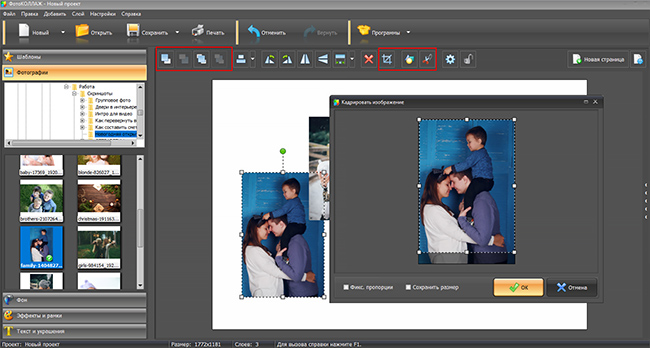
Воспользуйтесь инструментами на верхней панели
Для наложения фильтров перейдите в раздел «Эффекты и рамки». Вы можете применить автоконтраст, колоризировать снимок или сделать его монохромным. Чтобы добавить эффект, просто перетащите подходящий на картинку.
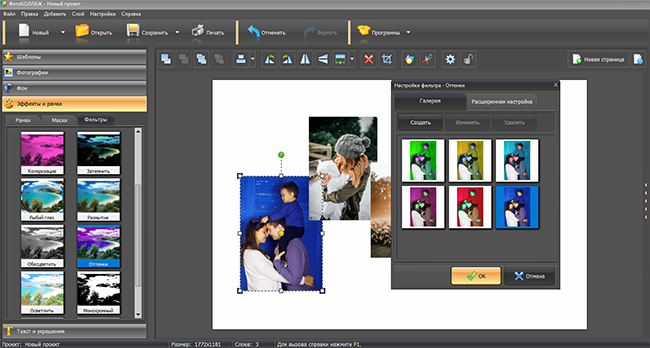
Настройте параметры пресета
В этом же разделе представлены красивые обрамления: есть возможность вставить фотографию в рамку или маску. Для нового года лучше всего использовать обрамления из тематических разделов: можно применить рамки в форме сердечка, с ажурными краями, или имитирующие оформление снимков из семейного фотоальбома.
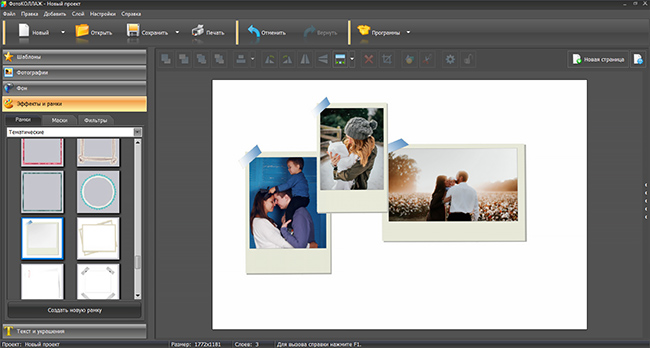
Для их применения просто перетащите понравившийся элемент на фото
Шаг 3. Измените фоновое изображение
Чтобы скорректировать фон для открытки «С Новым годом», перейдите в соответствующий раздел. В качестве заднего плана можно установить: оттенок из палитры, градиент, текстуру из коллекции или файл с компьютера. Программа содержит встроенную коллекцию с новогодними картинками, например, зимний пейзаж, рисунки с елочками и снежинками, фото бокалов шампанского и подарков. Также вы сможете изменить яркость фонового рисунка и степень размытия, сделать его черно-белым, добавить контур или обрамление.
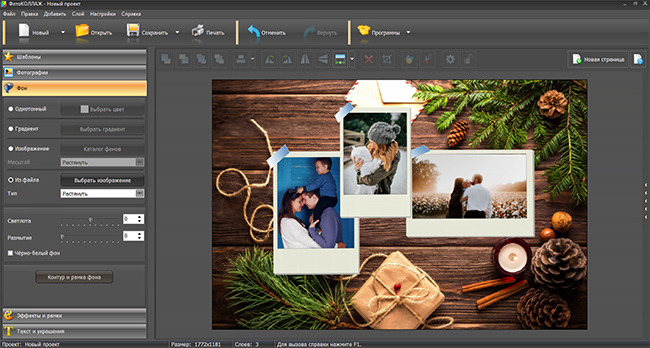
Меню коррекции фона для открытки
Шаг 4. Украсьте макет новогодней открытки
Дизайн новогодней картинки будет неполным без праздничных украшений и поздравлений. Вы можете добавить подпись и клипарты. Для этого воспользуйтесь разделом «Текст и украшения». Чтобы сделать коллаж-открытку с текстом, введите поздравление и добавьте его на холст. Вы сможете применить к нему готовый стиль или скорректировать параметры вручную в настройках:
- изменить шрифт, размер, начертание, расположение относительно центра;
- установить заливку: оттенок из палитры, градиент, текстуру;
- применить эффекты: добавить тень и контур.
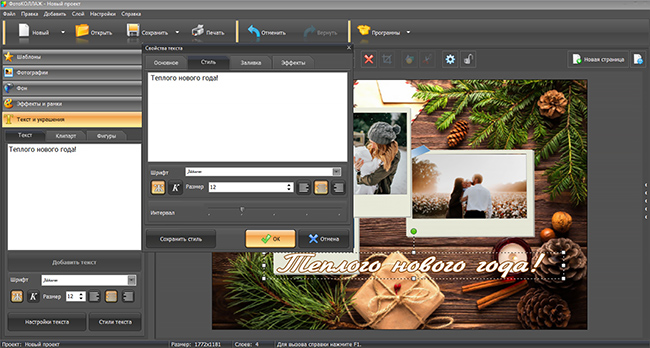
Редактирование текстового слоя
Переместите текстовый слой в любое место на листе. Если поздравление сливается с фоном, вы можете создать для него подложку. Для этого перейдите в категорию «Фигуры» и перенесите необходимую форму на холст. Измените размер с помощью рамки, а затем поменяйте уровень отображения объектов. Это можно сделать с помощью инструментов, отмеченных на картинке.

К подложке можно добавить тень и контур
Для размещения стикеров воспользуйтесь категорией «Клипарты». Они разбиты по разделам. «Зима, новый год» содержат картинки со снежинками, Дедом Морозом, елкой, гирляндой и снеговиком. Просто переместите понравившийся элемент на холст и скорректируйте его размер.

Также измените уровень отображения
Если вы не найдете подходящий объект, загрузите клипарт с компьютера. Например, можно добавить символ года или нарисованную вашим ребенком елку. Файл должен быть без фона и в формате PNG.
Шаг 5. Экспортируйте работу
У вас есть несколько вариантов для вывода материала:
- Если вы планируете продолжить редактирование работы, то сохраните ее в качестве проекта.
- Для печати в копировальном центре экспортируйте открытку в формате PDF.
- Чтобы отправить картинку в социальных сетях или по электронной почте, сохраните ее как изображение.
- Если у вас дома есть принтер, нажмите «Файл» — «Печать коллажа».
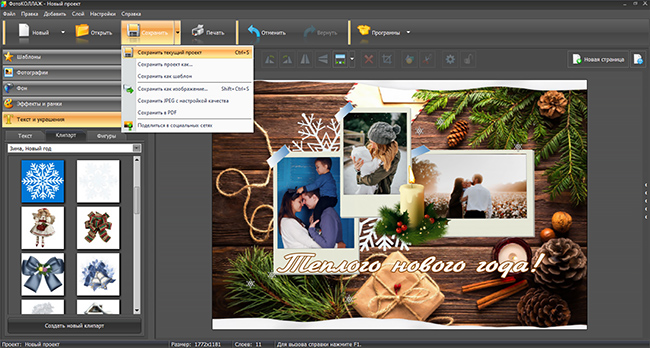
Открытку можно распечатать или отправить по почте или в соцсети
Заключение
Теперь вы знаете, как сделать открытки для нового года на компьютере. Для этого вам потребуется редактор ФотоКОЛЛАЖ. Он предлагает удобное меню и множество инструментов для коррекции макета. Используйте шаблоны с местом под фото, создавать детские коллажи с надписями, применяйте к картинками эффекты и производите фотомонтаж. Вы можете скачать программу для составления коллажей и открыток бесплатно. Установите ФотоКОЛЛАЖ и приступите к обработке прямо сейчас!
Другие интересные статьи:
- Универсальные шаблоны для фотокниг
- Коллаж мечты: как составить?
- Оформляем коллаж в форме сердца
- Шаблоны для детских фотоальбомов






